墨刀状态的使用教程 墨刀状态怎么用
![]() admin2023-10-26【电脑办公】浏览:189
admin2023-10-26【电脑办公】浏览:189
墨刀状态的使用教程
我觉得状态是墨刀最重要的功能之一,用的好的话可以改变页面上某个组件的位置、大小、颜色,还可以设置显示和隐藏.
首先找到页面的功能-状态,如图,图标由两个大大小小的圆圈叠加而成,点击后会出现一个小窗口.
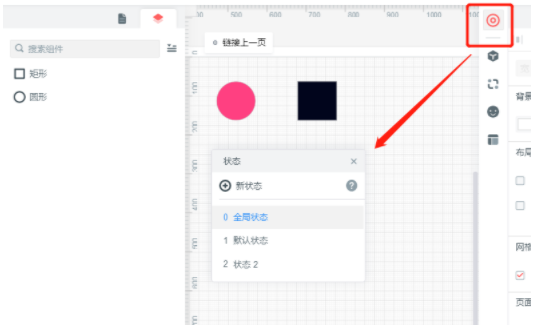
生产状态示例:
1.添加全局状态的素材,如图.在全局状态下,在图片中添加两种不同的颜色;
2.改变不同状态下的物质状态,
在状态的小窗口中,选择1默认状态,然后找到左侧的矩形图标材料,选择隐藏图形.可以看到,在状态1下,矩形图标的颜色会自动变成半透明,如图状态1;
3.接下来,选择状态2,隐藏红色圆形图标,如图状态2;
注意:不同状态下的不同物料需要单独设置,但是一定状态下的物料不能直接删除!
4.选中红色圆圈,在右侧创建一个链接,例如点击切换到状态2,如状态1右侧的红色方框所示;
5.设置好状态页面素材和事件后,点击预览查看效果.

另外,还可以制作,点击弹出,定时弹出,下拉菜单,左右滚动,步进,进度条,Fab菜单等等.
加上各成分搭配使用,效果极佳.
组件图标的位置可以直接将常用的功能添加到组件中,然后直接拖动到工作空间中.
如何添加组件内容,右键点击素材,找到添加给我的组件.


热评文章
企业微信分屏老师能看到吗 企业微信切屏老师能看见吗
excel如何批量输入求和公式 excel批量输入求
罗技驱动win7能用吗 罗技鼠标支持win7系统吗
打印机驱动卸载干净教程 打印机驱动怎样卸载干净
显卡驱动更新小技巧,让你的电脑运行更稳定
手机系统声音不起眼,但很重要 手机系统声音有的,但